Hướng dẫn sử dụng ứng dụng Telegram cho người dùng Crypto

Telegram là gì?
Telegram là ứng dụng nhắn tin, gọi điện, chia sẻ tệp tin miễn phí. Ứng dụng này được thành lập và phát triển vào tháng 3/2013 bởi 2 người Nga Nikolai và Pavel Durov.
Telegram đã trở thành một phần không thể thiếu trong hoạt động của các dự án blockchain, nơi các nhóm và kênh được sử dụng rộng rãi để cập nhật thông tin và xây dựng cộng đồng.
Tính đến tháng 2/2024, Telegram đã đạt hơn 2.5 tỷ tài khoản và có hơn 900 triệu người dùng hoạt động hàng tháng (MAU), tốc độ tăng trưởng trung bình hàng năm là 40%.
Theo Pavel Durov, phần lớn doanh thu của Telegram hiện nay đến từ dịch vụ Premium subscription. Đến hiện tại, Telegram Premium đã có 5 triệu người dùng, tạo ra doanh thu khoảng 100 triệu USD trong quý 1 năm 2024 (với mức phí 5 USD/tài khoản/tháng).
Ngoài ra, năm 2017, Telegram phát triển The Open Network (TON). Và đầu năm 2024, Telegram cho ra mắt hai kênh mới là Telegram Advertising để người dùng xây dựng chiến dịch quảng cáo và Telegram Business Account - tài khoản tập trung dành cho doanh nghiệp.
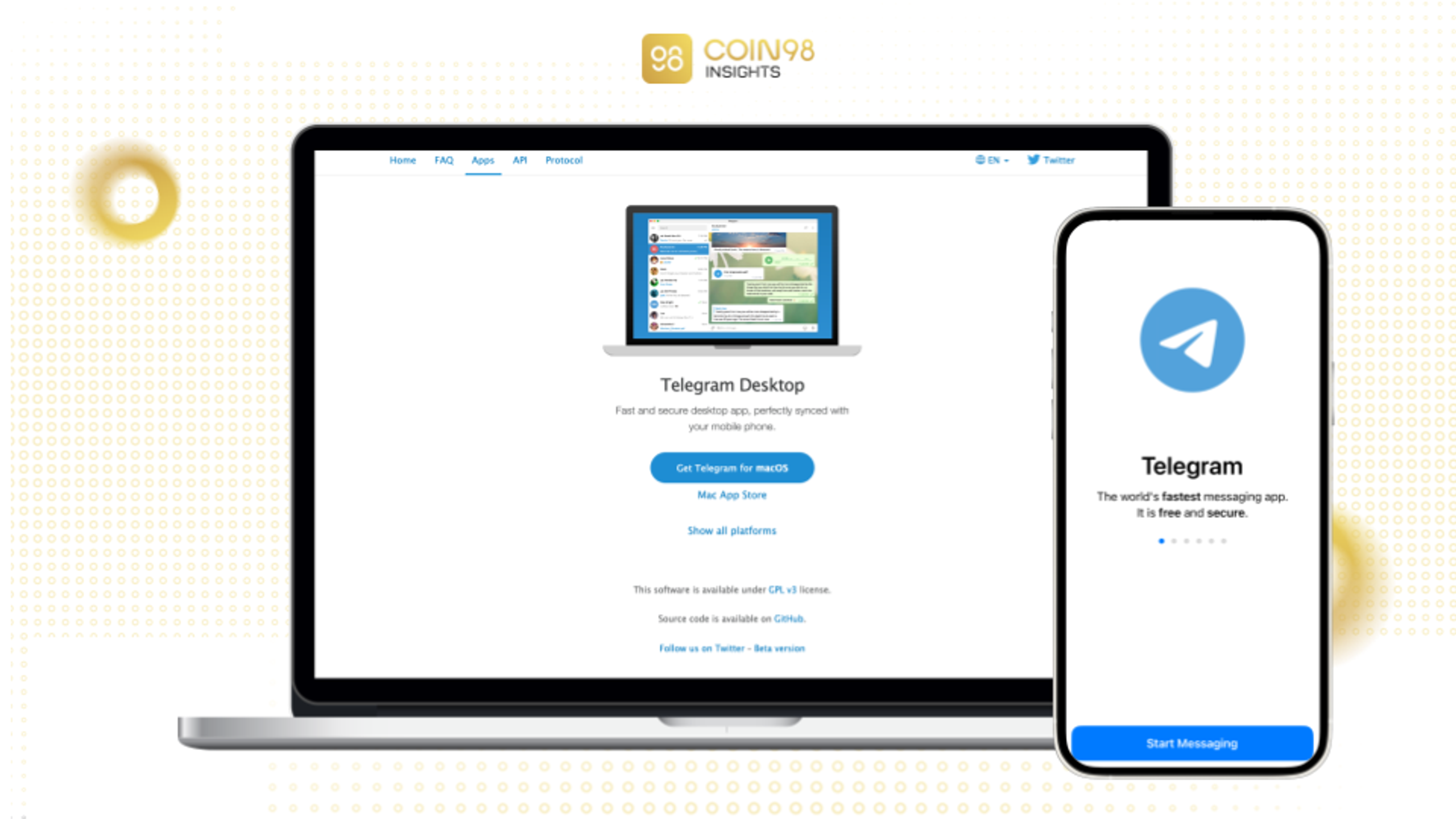
Hệ sinh thái TON trên Telegram
- The Open Network (TON) là nền tảng blockchain layer 1 sử dụng cơ chế đồng thuận PoS. Với kiến trúc đa chuỗi, mạng TON có khả năng xử lý nhiều giao dịch song song và tối ưu khả năng mở rộng. Đến nay, TON blockchain đã xử lý hơn 89 triệu giao dịch, có 1.4 triệu ví và 224 validator.
- Telegram Wallet (@Wallet) là ví TON, giúp người dùng lưu trữ và chuyển đổi crypto trực tiếp trên ứng dụng Telegram. Gần đây, Telegram Wallet Bot đã cập nhật TON Space với các tính năng mới giúp người dùng quản lý danh mục đầu tư hiệu quả hơn như lọc token, kết nối ứng dụng, cải tiến lịch sử giao dịch...
- Telegram Mini Apps (hay Mini Apps) là nền tảng mở cho phép các lập trình viên phát hành các ứng dụng phi tập trung (dApp), chủ yếu là các tựa game trực tuyến. Nửa đầu năm 2024, Telegram còn tạo nên làn sóng "Tap to Earn" để thu hút lượng lớn người dùng từ Web2 đến Web3.
Ưu và nhược điểm của Telegram
Ưu điểm
- Đơn giản: Giao diện của Telegram được tinh chỉnh tối giản, giúp người dùng dễ dàng thao tác từ lần đầu.
- Bảo mật: Tin nhắn trên Telegram được bảo mật, mã hóa, thậm chí người dùng có thể tự xóa tin nhắn của mình và đối phương.
- Đồng bộ hóa: Telegram cho phép đồng bộ hóa dữ liệu trên nhiều thiết bị thông qua nền tảng đám mây (Cloud-Based).
- Tối ưu cuộc trò chuyện: Không chỉ giúp gửi tin nhắn nhanh, Telegram không có giới hạn về kích thước của phương tiện và cuộc trò chuyện của bạn.
- Mã nguồn mở: Telegram có API mở và mã nguồn miễn phí cho tất cả mọi người.
- Tính xã hội: Người dùng có thể tạo các kênh (channel), hội nhóm (group) tùy theo nhu cầu. Đặc biệt tính năng tạo nhóm có thể chứa đến 200,000 thành viên.
- Thể hiện cảm xúc dễ dàng: Đây là “đặc sản” của Telegram. Người dùng dễ dàng tạo sticker phù hợp với cảm xúc, tình huống trò chuyện.
Nhược điểm
Telegram có nhược điểm khiến nhiều người dùng khó chịu đó là spamming. Trong cài đặt mặc định của ứng dụng, bất cứ ai cũng có thể gửi tin nhắn hoặc thêm người dùng vào nhóm chat mà không cần xin phép. Những nhóm này đôi khi là giả mạo và có thể lừa đảo.
Để khắc phục tình trạng này, bạn có thể cài đặt chặn người lạ thêm vào group hoặc nâng cấp tài khoản Telegram Premium.
Ngoài ra, người dùng có thể áp dụng một số TIPS ở cuối bài viết để bảo vệ tài khoản và tài sản của bản thân.
Hướng dẫn tải và đăng ký Telegram
Tải App Telegram trên điện thoại
Hiện tại, Telegram đã hỗ trợ cả iOS lẫn Android, người dùng có thể chọn phiên bản phù hợp với điện thoại của mình.
- iOS: telegram.org/dl/ios
- Android: telegram.org/dl/android
- Window Phone: telegram.org/dl/wp
Sau khi cài đặt Telegram vào điện thoại xong. Chúng ta mở ứng dụng Telegram lên và bắt đầu thực hiện các bước đăng ký tài khoản. Cách đăng ký được hướng dẫn bên dưới.
Tải Telegram cho máy tính
Đầu tiên, chúng ta tải phần mềm Telegram về máy tính của mình trước khi cài đặt.
Người dùng có thể lựa chọn phiên bản phù hợp với máy tính của mình: Microsoft | macOS | Linux.
Tải Telegram tại đây.
Đăng ký & đăng nhập Telegram
Sau khi cài đặt ứng dụng Telegram trên máy tính hoặc điện thoại, bạn tiến hành mở ứng dụng và thực hiện đăng ký/đăng nhập theo các bước sau:
- Bấm vào LOG IN BY PHONE NUMBER.
- Chọn quốc gia là Việt Nam -> Nhập số điện thoại -> Nhấn Tiếp tục.
- Nhập mã OTP được Telegram gửi đến số điện thoại đã đăng ký -> Nhấn Tiếp tục > Hoàn thành đăng ký Telegram.
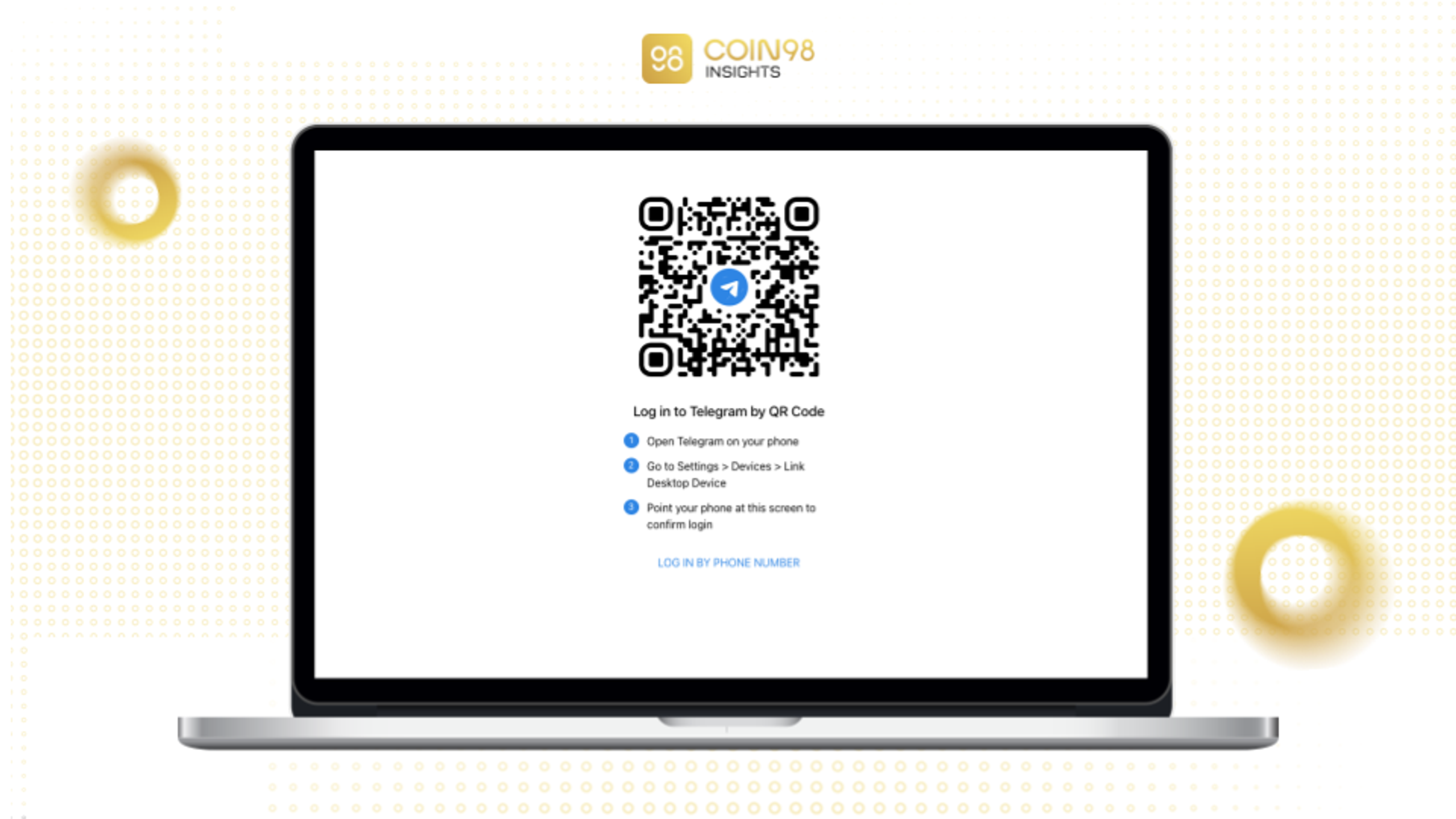
Nếu đã có tài khoản, người dùng làm tương tự như chỉ dẫn sau:
- Mở Telegram trên điện thoại.
- Vào Setting → Devices → Link Desktop Device.
- Đưa camera vào quét mã QR code.
Hướng dẫn sử dụng ứng dụng Telegram
Đăng ký tài khoản Telegram Premium
Từ ngày 19/6/2022, Telegram ra mắt phiên bản Premium. Phiên bản này chủ yếu dành cho những người dùng tích cực và muốn có trải nghiệm tốt hơn với các tính năng nâng cao, đặc biệt là các chuyên gia, doanh nghiệp, nhà quản lý kênh hoặc dự án blockchain.
Việc sở hữu Telegram Premium cho phép người dùng:
- Cài đặt trạng thái biểu tượng cảm xúc sau tên mình ở phần "Set Emoji Status".
- Nhân đôi các giới hạn: Có thể tham gia 1,000 nhóm và kênh, lưu trữ 400 ảnh động…
- Cài đặt ảnh đại diện động.
- Có nhiều icon động đặc sắc.
- Chuyển tin nhắn video thành tin nhắn chữ nhanh chóng
- Tải tệp nhanh hơn, upload được file lên đến 4GB.
- Người dùng cũng không phải xem nhiều quảng cáo trong các Public Channel.
Cách đăng ký:
- Người dùng vào Setting.
- Kéo xuống và bấm vào Telegram Premium
- Sau đó, bấm đăng ký và tiến hành thanh toán là hoàn tất.
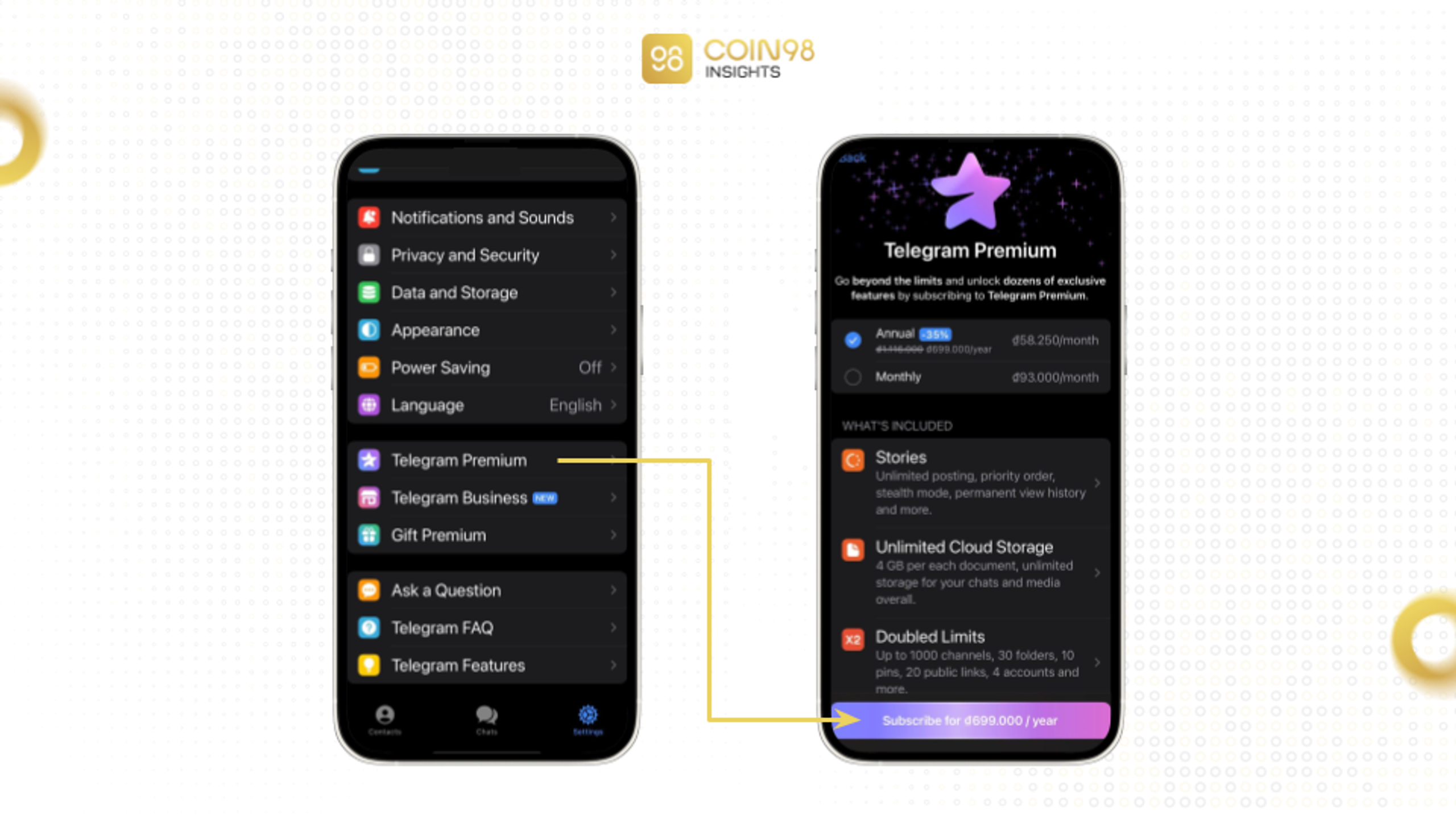
Ngoài ra, người dùng cũng có thể chọn cách icon Telegram sẽ hiện trên thiết bị của mình. Để tùy chọn icon hiển thị vào mục "Setting" → chọn "Chat Setting" (cho Android) hay "Setting/Appearance" (cho iOS).
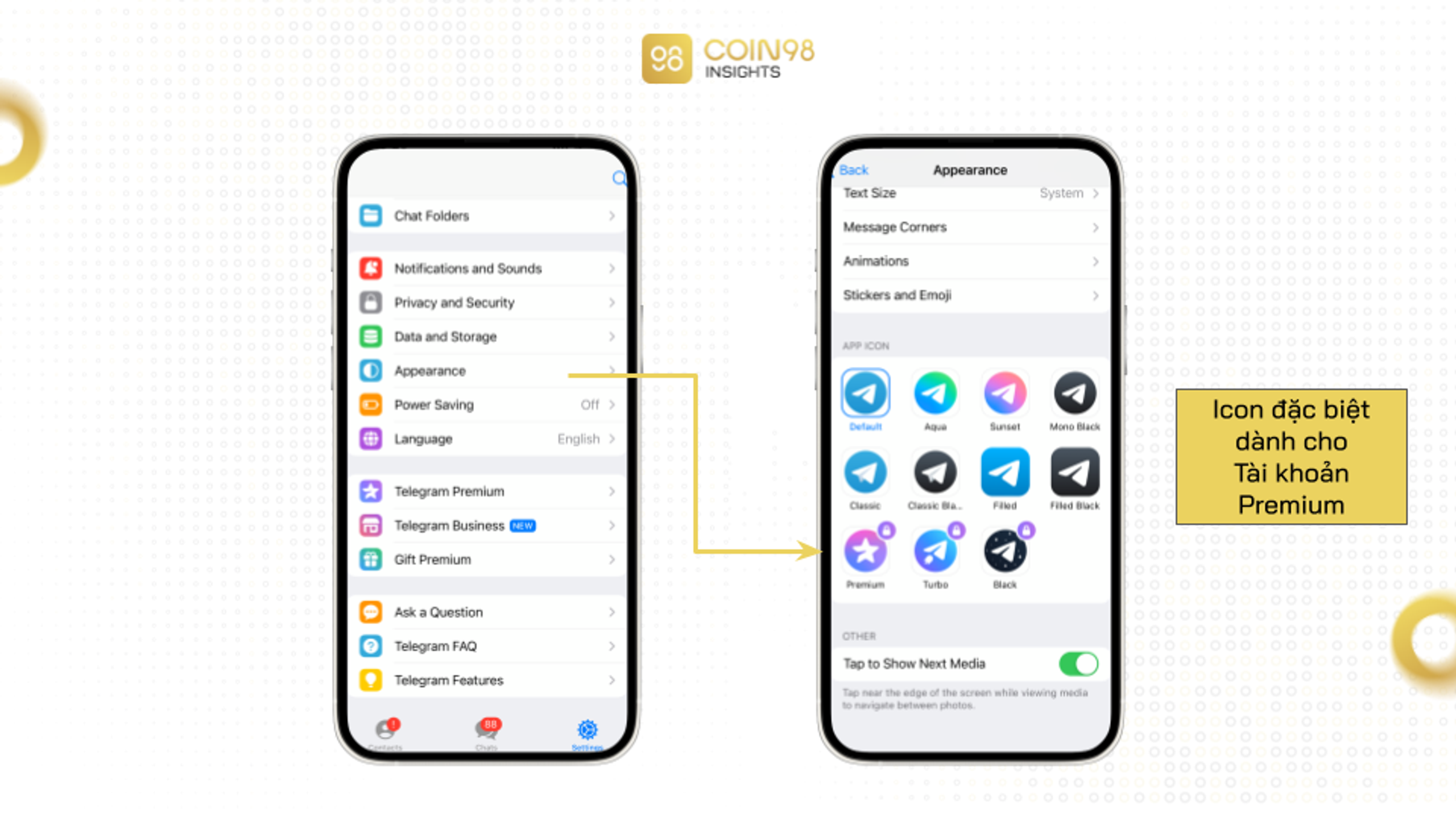
Đăng ký tên người dùng
Tên người dùng (username) khi đăng ký tài khoản phải là duy nhất và chưa được sử dụng bởi người khác. Nếu tên người dùng bạn chọn đã có người sử dụng, bạn cần thử các biến thể khác.
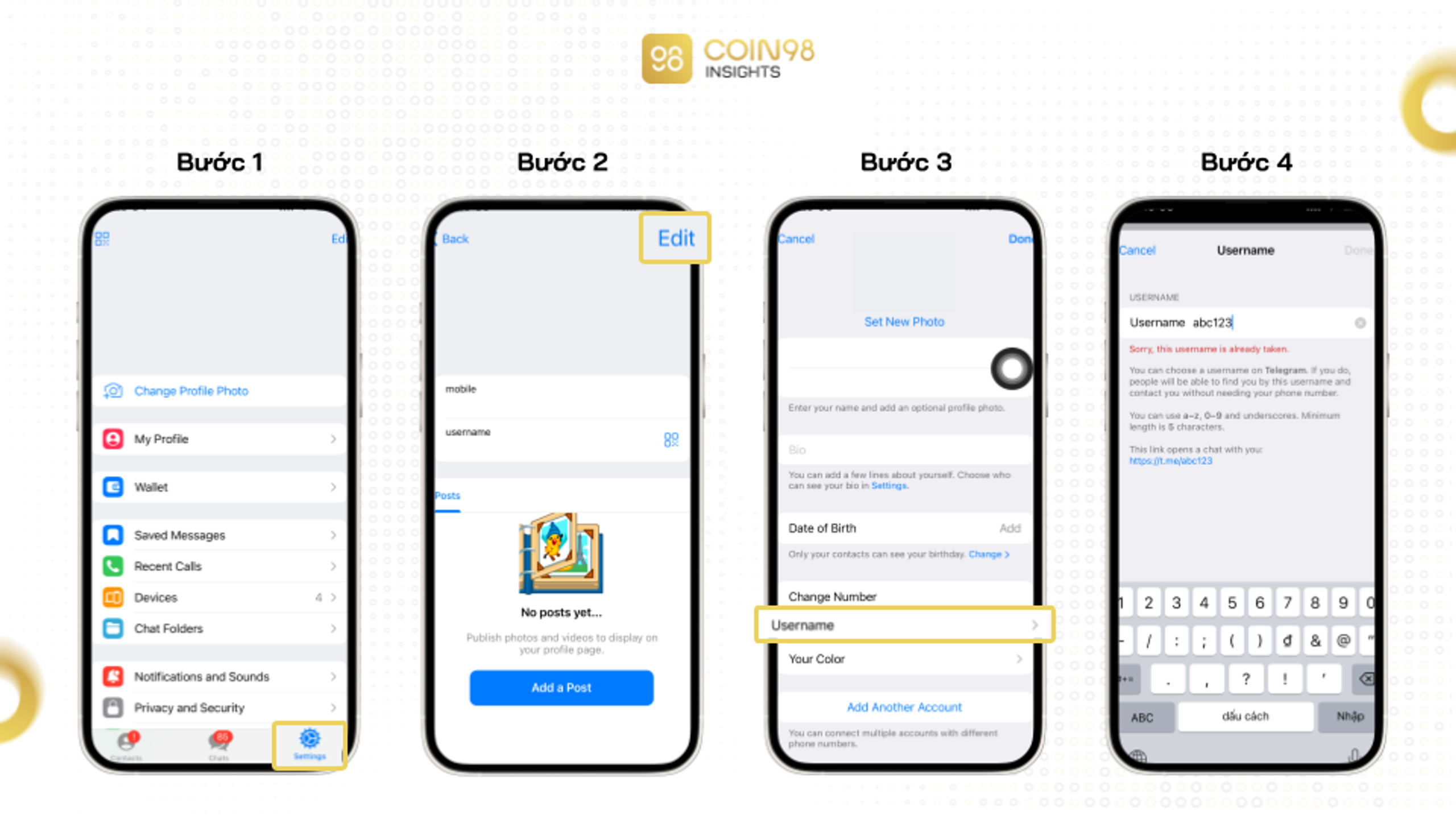
Tuy nhiên, bạn vẫn có thể có được username như mong muốn bằng cách đấu giá trên Fragment. Đây là điểm thú vị của Telegram, bạn có thể đặt giá bất cứ lúc nào và tên người dùng sẽ trở thành vật phẩm sưu tầm và được chuyển cho người thắng cuộc khi phiên đấu giá kết thúc. Chủ sở hữu tên người dùng ban đầu nhận toàn bộ số tiền thu được, trừ phí và có thể tham gia đấu giá để giữ tên người dùng.
Cách đấu giá username trên Fragment: Đăng nhập bằng tài khoản Telegram và TON của bạn -> Đặt giá thầu và chọn "Place bid and start auction" > Xác nhận thanh toán.
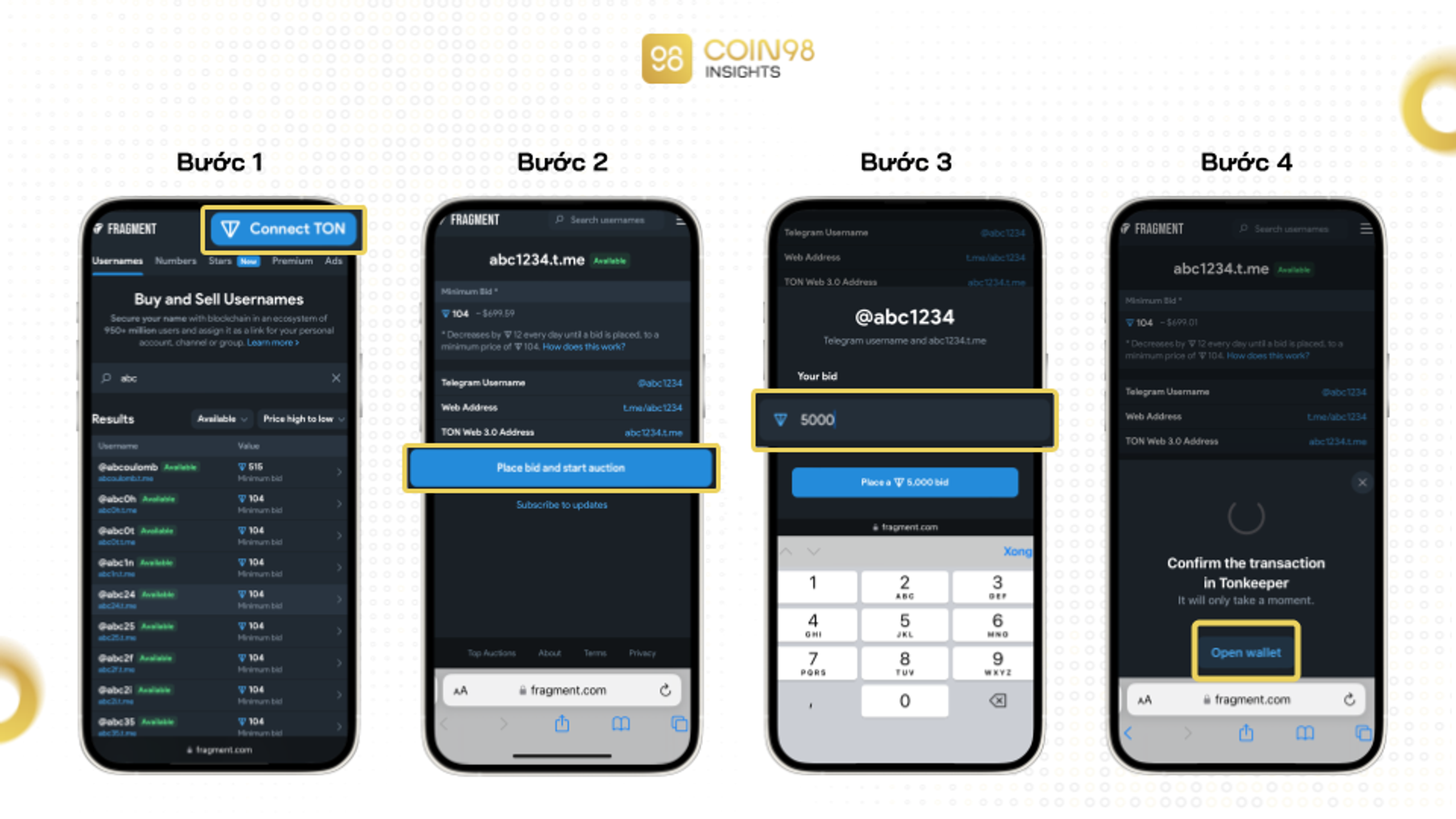
Tạo & xóa nhóm, kênh
Ở màn hình chính, bấm vào nút cạnh ô tìm kiếm, sẽ thấy được các tùy chọn:
- Tạo nhóm.
- Tạo cuộc hội thoại bí mật.
- Tạo kênh.
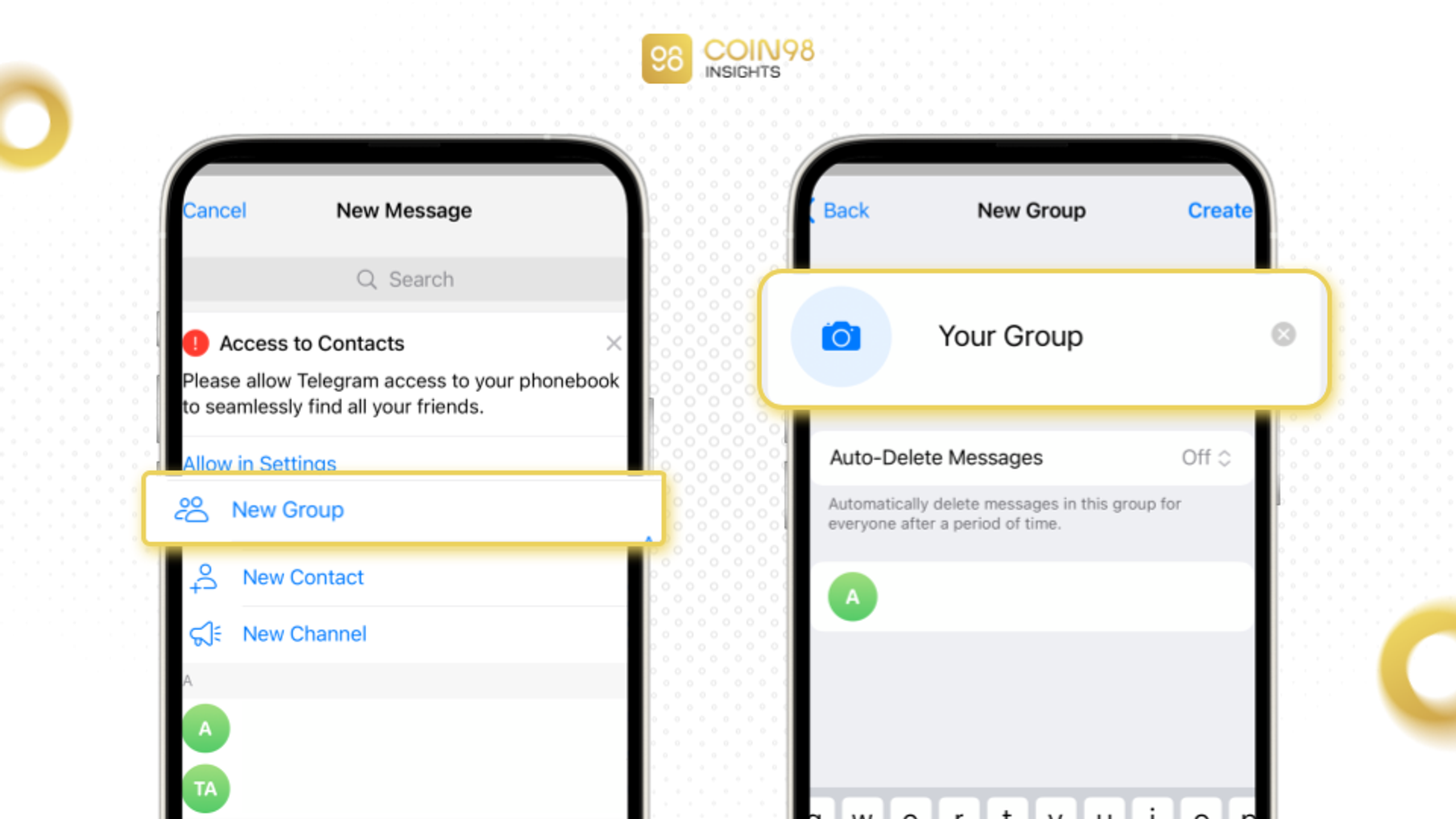
Ngoài ra, Telegram còn có tính năng tạo cuộc trò chuyện riêng tư (Secret Chat) để có thể thảo luận hoặc chia sẻ các thông tin nhạy cảm của cá nhân hoặc doanh nghiệp. Tính năng này cung cấp mã hóa đầu cuối, không lưu trữ dữ liệu trên máy chủ và cho phép thiết lập tự động xóa tin nhắn sau một khoảng thời gian đã định.
Tạo Chat Folders
Tính năng Chat Folders trên Telegram giúp người dùng quản lý tin nhắn hiệu quả hơn, tránh bỏ lỡ những cuộc trò chuyện quan trọng.
Để bật tính năng này, bạn làm theo các bước sau:
- Mở Telegram và chọn Cài đặt/Settings (biểu tượng bánh răng).
- Trong phần Cài đặt, chọn Chat Folders -> Chọn “Create a Folder”
- Sau đó, bạn đặt tên cho thư mục và thêm tại mục Includes (bao gồm) danh sách bạn bè hoặc group chat phù hợp.
- Bấm “Create” để tạo thư mục.
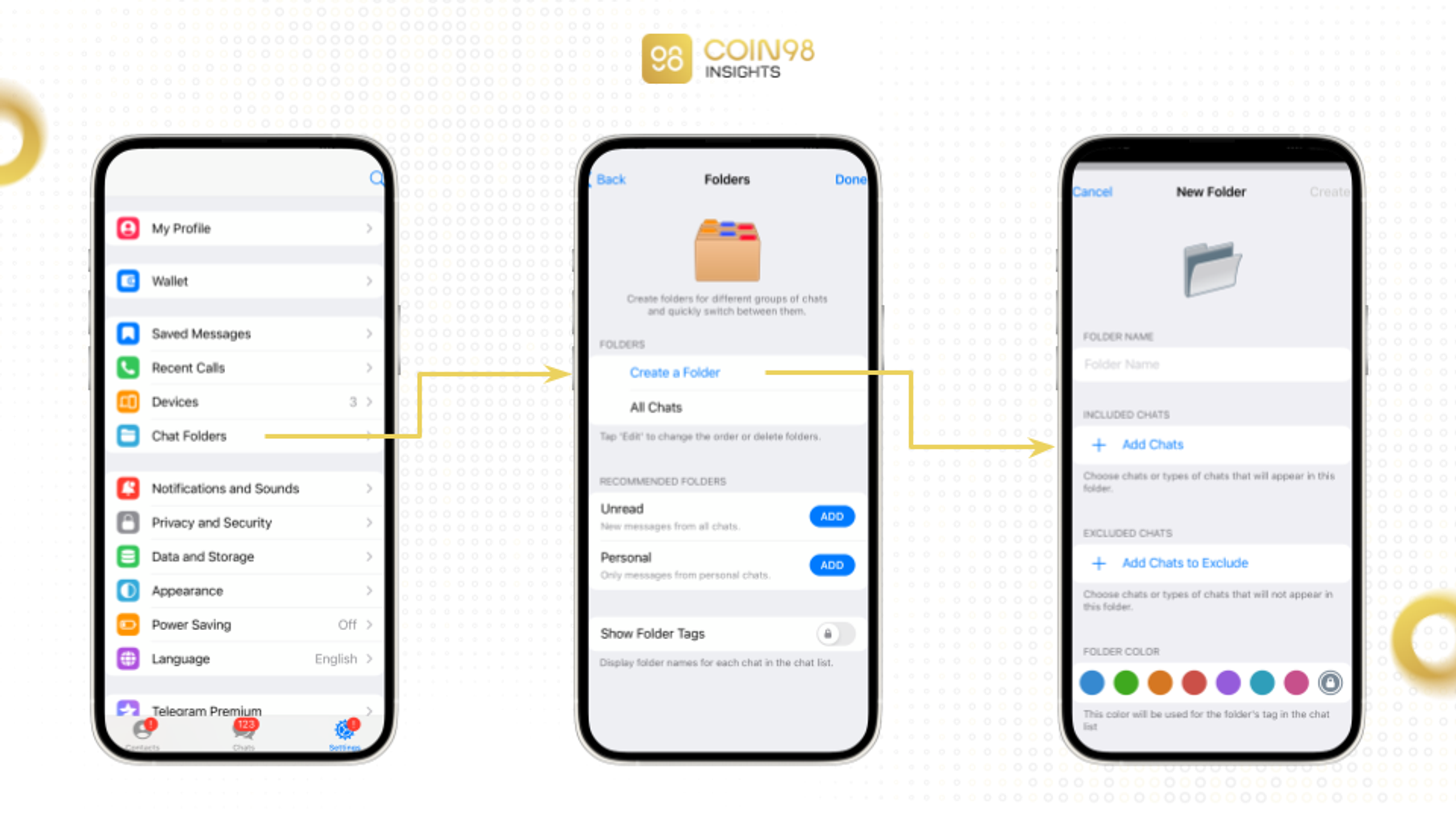
Cài đặt bảo mật cho tài khoản
Đầu tiên, truy cập vào Settings → Privacy and Security. Dưới đây là giải thích về từng mục để người dùng có thể tùy chỉnh mức độ riêng tư theo ý muốn.
- Phone Number: Những ai có thể thấy số điện thoại của bạn.
- Last Seen & online: Những ai có thể thấy trạng thái online của bạn.
- Forwarded Messages: Những ai có thể chuyển tiếp tin nhắn của bạn.
- Profile Photo: Những ai có thể thấy ảnh đại diện của bạn.
- Calls: Những ai có thể gọi bạn.
- Voice messages: Những ai có thể gửi tin nhắn thoại cho bạn.
- Group and Channels: Những ai có thể mời bạn vào nhóm hoặc kênh.
Ngoài ra để tăng cường bảo vệ tài khoản của mình, bạn có thể khóa ứng dụng bằng mật khẩu, bảo mật hai lớp. Để thực hiện điều này, bạn hãy vào mục Settings -> Chọn Privacy and Security -> Nhấn vào Passcode & Face ID/ Two-Step Verification -> Nhập mật khẩu để hoàn tất quá trình bảo mật.
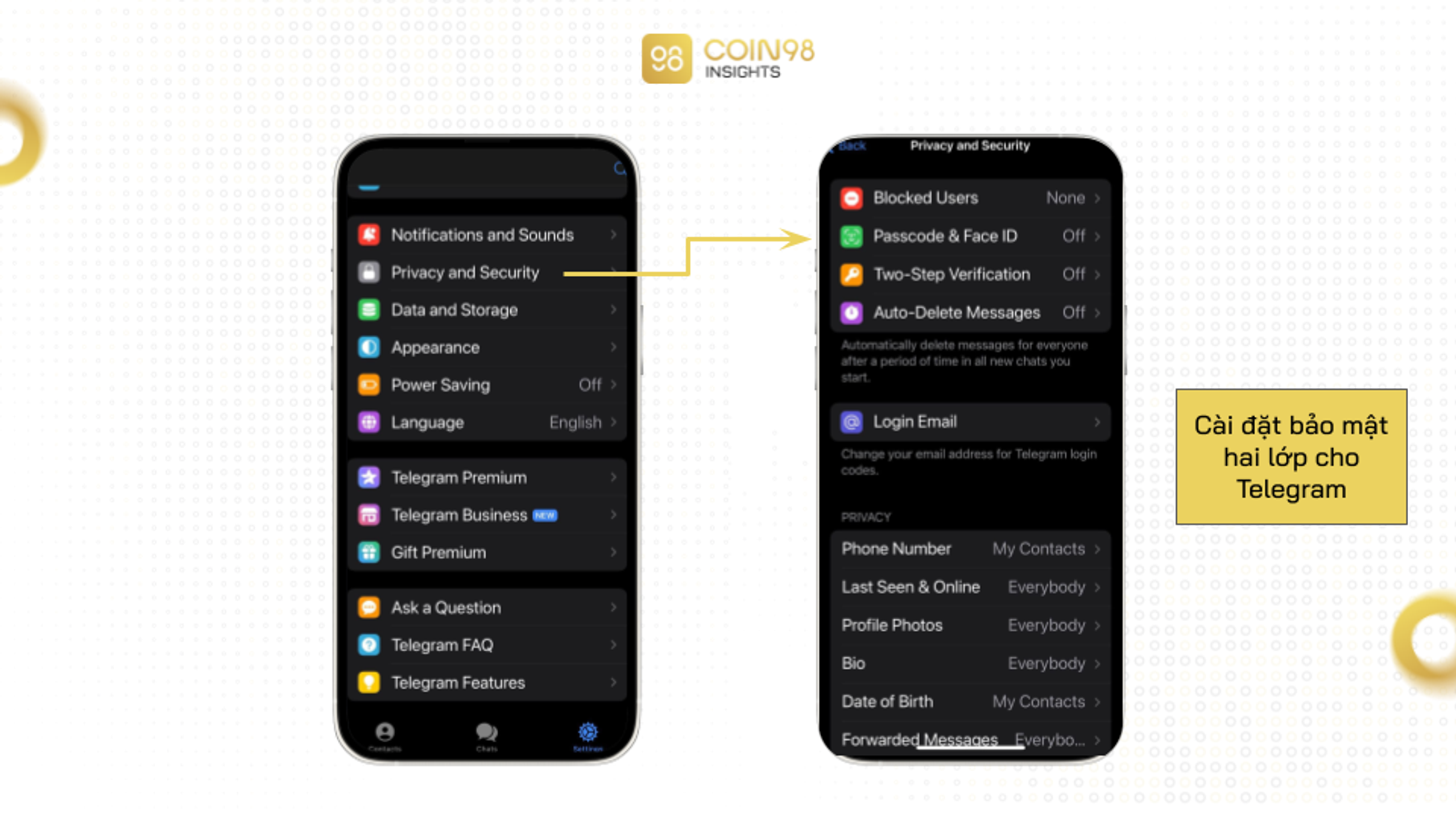
Tip: Để đọc tin nhắn mà không hiện "seen", người dùng có thể nhấn và giữ vào tin nhắn muốn đọc.
Sử dụng nhiều tài khoản Telegram trên máy tính
Nhiều người dùng có nhu cầu sử dụng nhiều tài khoản Telegram cùng một lúc nhưng không biết cách nào để quản lý dễ dàng trên cùng một máy tính.
Dưới đây là một số cách có thể tham khảo:
- Sử dụng tính năng add account của Telegram trên điện thoại. Cách này hơi bất tiện khi người dùng sử dụng vì phải chuyển đổi qua lại mỗi account.
- Cài đặt phiên bản Portable dành cho máy tính chạy hệ điều hành Windows. Với bản Portable, chúng ta có thể sử dụng nhiều profile khác nhau cùng lúc trên máy tính.
Tips để tránh scammer trên ứng dụng Telegram
Do đăng ký dễ dàng, không cần xác thực (KYC), Telegram là một trong những kênh có nhiều scammer nhất trong những mạng xã hội. Dưới đây là vài cách để tránh kẻ xấu trên Telegram:
- Luôn kiểm tra kỹ Username: Vì Username trên Telegram là độc nhất, không ai trùng ai được nên người dùng kiểm tra kỹ từng ký tự. Một số người dùng có thể nhầm Username với Bio nên cần kiểm tra kĩ.
- Block người lạ nhắn tin trước: Thông thường, các admin group không bao giờ mở đầu nhắn tin trước cả. Nếu admin nhóm nào đó mở đầu cuộc hội thoại trước, khả năng cao đó là SCAMMER.
- Luôn gọi điện trước cho trung gian nếu giao dịch OTC: Nếu giao dịch OTC qua trung gian, hãy đảm bảo bạn biết người trung gian và có số điện thoại của họ. Trước khi giao dịch, ngoài việc kiểm tra Username, bạn PHẢI xác nhận qua điện thoại với trung gian để đảm bảo tính chính xác.